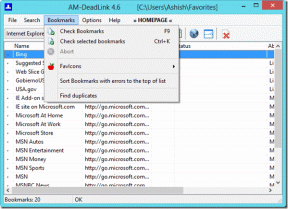Slik sletter du Facebook-konto uten passord
Miscellanea / / June 30, 2022
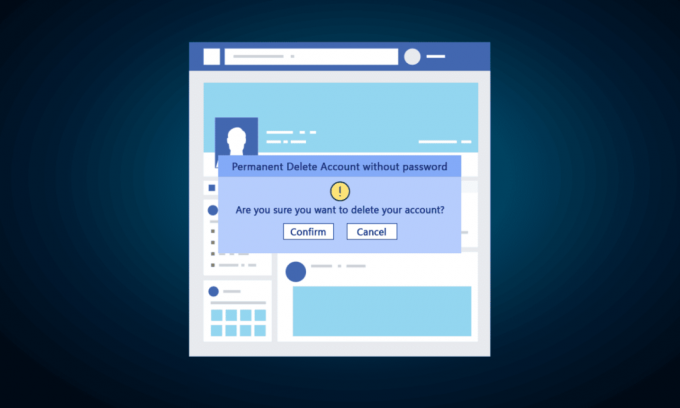
Facebook er en av de mest kjente sosiale medieplattformene der folk kan koble seg til og holde kontakten online. Men noen ganger kan det bli en distraksjon, og du vil kanskje slette Facebook-kontoen din. Og i tilfelle du har glemt passordene til Facebook-kontoen din, kan du slette dem? I denne artikkelen vil vi fokusere på hvordan du sletter Facebook-konto uten passord. Du vil også lære hvordan du sletter gammel Facebook-konto uten passord eller e-post.
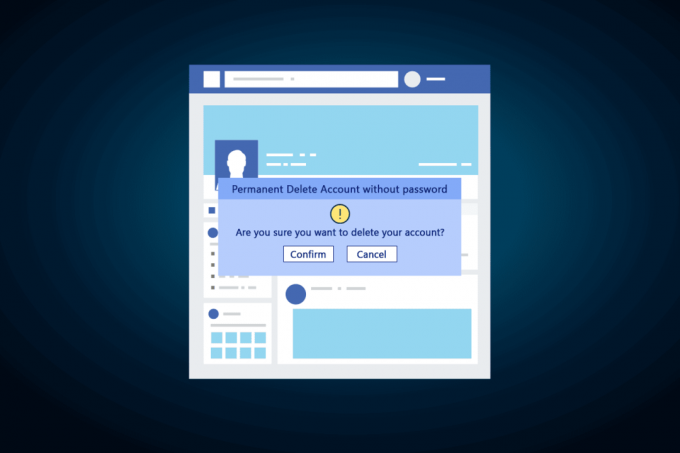
Innhold
- Slik sletter du Facebook-konto uten passord
- Hvor lang tid tar det før Facebook sletter en inaktiv konto?
- Hvorfor tar det 30 dager å slette en Facebook-konto?
- Kan jeg slette Facebook-kontoen min uten passord?
- Hvordan slette mitt barns Facebook-konto uten passord?
- Kan jeg slette Facebook-kontoen min uten brukernavn og passord?
- Hvordan slette Facebook-konto uten brukernavn og passord?
- Hvordan sletter jeg en annen Facebook-konto med samme e-post?
- Hvordan sletter jeg Facebook-kontoen min hvis jeg har glemt e-post og passord?
- Hvordan kan jeg slette min gamle Facebook-konto?
- Hvordan slette gammel Facebook-konto uten å logge på?
- Hvordan kan jeg endre Facebook-passordet mitt uten det gamle passordet?
- Hvordan kan jeg slette Facebook-kontoen min uten å vente 14 dager?
Slik sletter du Facebook-konto uten passord
Du kan slette Facebook-kontoen din uten å ha passordet til den samme kontoen via prosess for tilbakestilling av passord. For å vite om denne prosessen og svar på flere andre spørsmål, fortsett å lese til slutten.
Hvor lang tid tar det før Facebook sletter en inaktiv konto?
Facebook-kontoen din vil ikke bli slettet til du eller en person med kontoopplysningene dine starter slettingen. Det spiller ingen rolle hvor lenge du har vært inaktiv på Facebook. Kontoen din vil fortsatt være der.
Hvorfor tar det 30 dager å slette en Facebook-konto?
Denne politikken er laget slik at hvis brukeren ønsker å få tilbake kontoen sin etter sletting kan de logge på igjen og avbryte slettingsprosessen. Etter 30 dager vil din kontoen slettes permanent, og du vil ikke få tilgang til den. Du kan lære mer om kontosletting eller deaktivering fra Facebooks hjelpesenterside.

Les også: Hvorfor viser Facebook-arrangementet mitt feil tidspunkt?
Kan jeg slette Facebook-kontoen min uten passord?
Nei, kan du ikke slette Facebook-kontoen din uten passord. Hvis du har glemt passordet ditt, kan du tilbakestille det og deretter slette kontoen din.
Hvordan slette mitt barns Facebook-konto uten passord?
For å slette Facebook-kontoen din, du må ha et passord. Uten den kan du ikke slette kontoen din. Hvis du ikke husker passordet ditt, kan du tilbakestill passordet ditt og logg deretter på selv og slett kontoen din med det nye passordet.
EN. Tilbakestill passord for Facebook-konto
For å tilbakestille passordet ditt kan du følge trinnene nedenfor:
1. Besøk Facebook påloggingsside i nettleseren på skrivebordet.
2. Klikk på Glemt passord? alternativ, som vist.
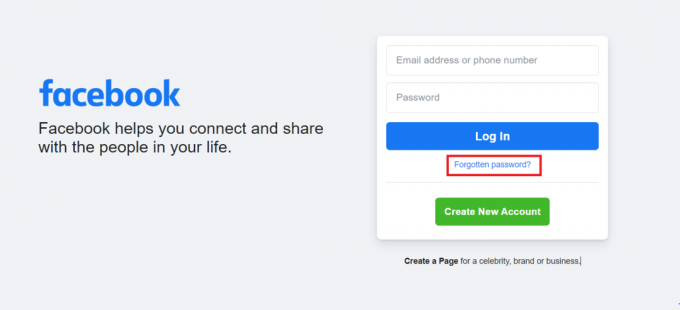
3. Tast inn ditt E-postadresse eller mobilnummer registrert med kontoen din og klikk på Søk.

4. Nå, klikk på Fortsette for å få en kode i den koblede e-posten.
Merk: Noen ganger kan du også motta en OTP på mobilnummeret ditt. Du kan velge deretter.
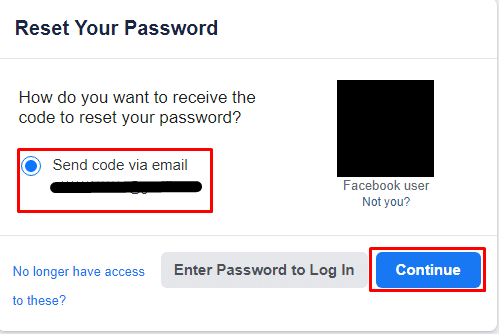
5. Skriv inn kode som du mottok i posten og klikk på Fortsette.
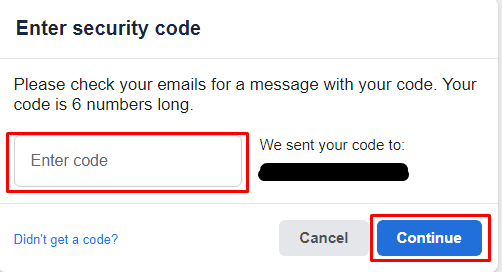
6. Skriv deretter inn a Nytt passord og klikk på Fortsette.
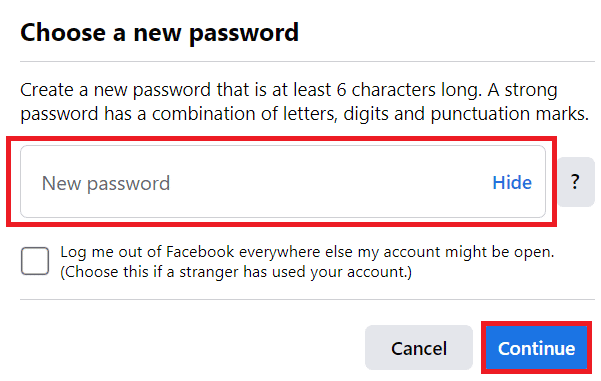
B. Slett Facebook-konto
Når du er logget på, kan du fortsette å slette kontoen din ved å følge disse trinnene:
1. Klikk på Pil ned-ikon fra øverste høyre hjørne av skjermen.

2. Klikk på Innstillinger og personvern.

3. Klikk på Innstillinger.

4. Klikk deretter på Din Facebook-informasjon alternativ.
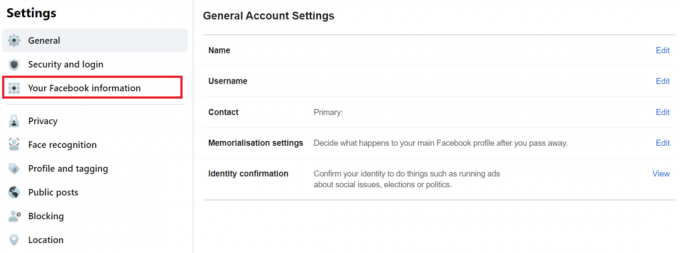
5. Klikk på Utsikt for Deaktivering og sletting alternativ.

6. Velg deretter Slett konto alternativet og klikk på Fortsett til kontosletting.

7. Klikk på Slett konto.
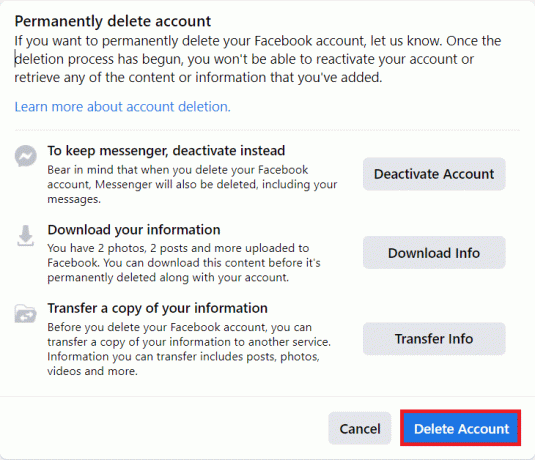
8. Tast inn Passord og klikk på Fortsette.
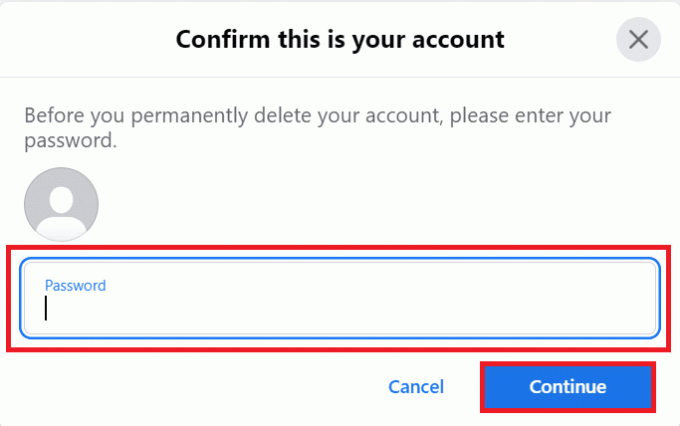
9. Igjen, klikk på Slett konto alternativet i popup-vinduet.

Barnets konto vil bli slettet permanent.
Les også: Slik sletter du EA-konto i Windows 10
Kan jeg slette Facebook-kontoen min uten brukernavn og passord?
Nei, uten brukernavn og passord kan du ikke slette Facebook-kontoen din. Hvis du ikke husker passordet ditt, må du tilbakestill passordet ditt ved å bruke din registrerte e-post eller telefonnummer, og slett deretter kontoen din.
Hvordan slette Facebook-konto uten brukernavn og passord?
Du kan ikke slette Facebook-kontoen din uten brukernavn og passord, du må tilbakestille passordet ditt ved å bruke telefonnr eller e-post-ID knyttet til kontoen din. For å tilbakestille passordet og slette kontoen din, kan du følge trinnene nedenfor for hvordan du sletter Facebook-konto uten passord:
1. Gå til Facebook påloggingsside og klikk på Glemt passord?
2. Skriv din E-postadresse eller mobilnummer.
3. Klikk deretter på Søk, som vist ovenfor.
4. Nå, klikk på Fortsette og skriv inn kode du mottok i posten.
5. Klikk på Fortsette og skriv inn a Nytt passord.
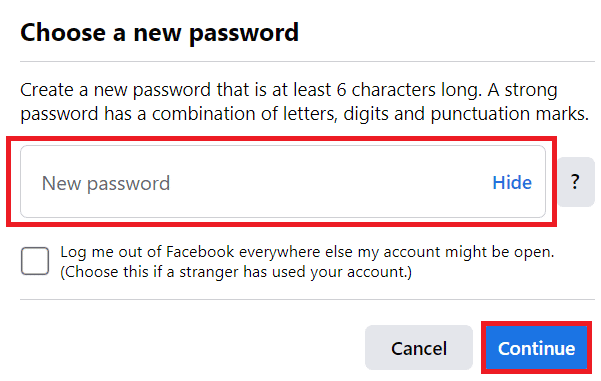
6. Klikk på Fortsette, som vist ovenfor.
7. Når du er logget på, klikker du på Pil ned-ikon > Innstillinger og personvern.
8. Klikk på Innstillinger alternativ.

9. Klikk deretter på Din Facebook-informasjon > Utsikt ved siden av Deaktivering og sletting alternativ.
10. Fortsett for å velge Slett konto felt.
11. Klikk på Fortsett til kontosletting, som vist under.
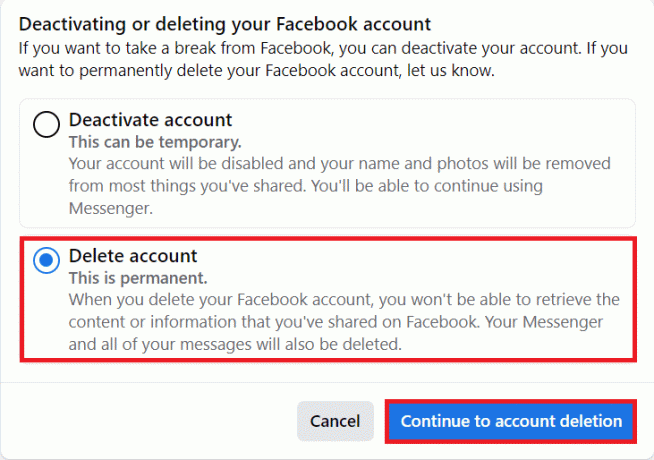
12. Klikk på Slett konto og skriv inn Passord.
13. Klikk på Fortsette > Slett konto i popup-vinduet for å slette kontoen din permanent.
Etter 30 dager vil Facebook-kontoen din bli slettet permanent, og du kan ikke få tilbake den kontoen.
Les også: Slik sletter du Thug Life Game fra Facebook Messenger
Hvordan sletter jeg en annen Facebook-konto med samme e-post?
For å slette en annen Facebook-konto med samme e-post, må du logge på den aktuelle kontoen og gjøre sletteprosedyren. Du kan gjøre det ved å bruke følgende trinn:
1. Klikk på Pil ned-ikon fra øverste høyre hjørne.
2. Klikk på Innstillinger og personvern alternativ, som vist.

3. Klikk på Innstillinger > Din Facebook-informasjon > Utsikt ved siden av Deaktivering og sletting alternativ.
4. Velg Slett konto alternativ.
5. Klikk på Fortsett til kontosletting > Slett konto alternativer.
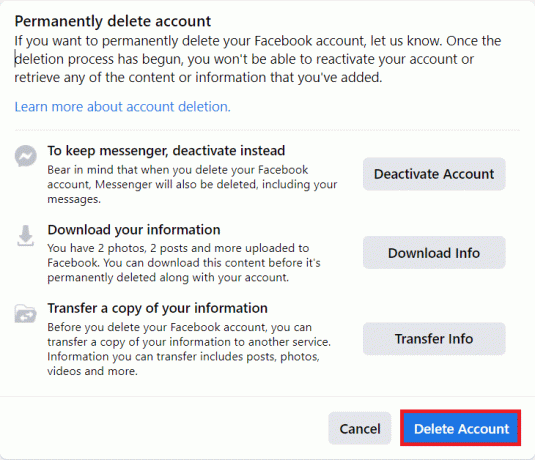
6. Skriv inn Facebook-kontoen din Passord og klikk på Fortsette.
7. Til slutt, klikk på Slett konto fra popup-vinduet for å bekrefte slettingsprosessen.
Din andre konto vil bli slettet permanent.
Hvordan sletter jeg Facebook-kontoen min hvis jeg har glemt e-post og passord?
Du kan ikke slette Facebook-kontoen din uten e-post og passord. Hvis du har glemt e-postadressen din, kan du bruke telefonnummer for å søke etter kontoen din og tilbakestill passordet ditt. Men hvis du ikke har registrert noe telefonnummer, kan du anse kontoen din som tapt. For å tilbakestille passordet ditt ved å bruke telefonnummeret ditt, kan du følge trinnene nedenfor for å slette gammel Facebook-konto uten passord eller e-post:
1. Gå til Facebook-påloggingsside.
2. Klikk på Glemt passord? og skriv inn din E-postadresse eller mobilnummer koblet til Facebook-kontoen din.
3. Klikk på Søk > Fortsette for å få en OTP på mobilnummeret ditt.
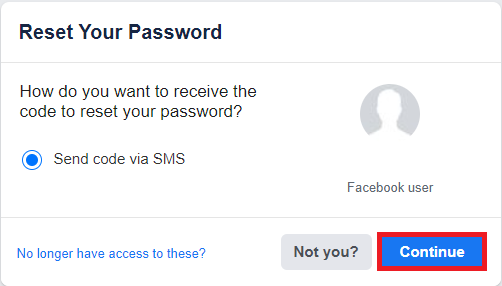
4. Tast inn 8-sifretOTP du mottok på mobiltelefonen din og klikk videre Fortsette.
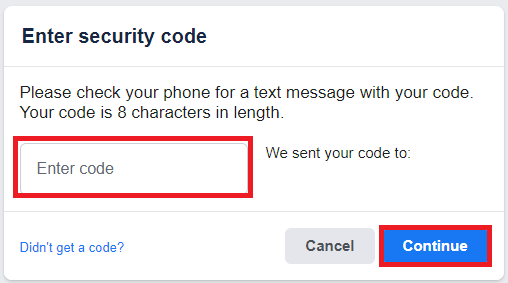
5. Skriv inn en Nytt passord og klikk på Fortsette.
6. Etter å ha logget inn, klikk på Pil ned-ikon > Innstillinger og personvern > Innstillinger.
7. Klikk på Din Facebook-informasjon alternativ.
8. Fra Deaktivering og sletting alternativ, klikk på Utsikt.

9. Velg Slett konto alternativet og klikk på Fortsett til kontosletting.
10. Klikk på Slett konto og fortsett å gå inn i Passord.
11. Klikk på Fortsette > Slett konto.
Les også: Hvordan får jeg tilbake den gamle Facebook-kontoen min
Hvordan kan jeg slette min gamle Facebook-konto?
Du kan ikke slette Facebook-kontoen din uten å logge inn. For å få tilgang til og slette den gamle Facebook-kontoen din, må du logge på den kontoen med gyldig påloggingsinformasjon. Les og følg trinn nevnt i svaret ovenfor for å lære hvordan du sletter gammel Facebook-konto uten passord eller e-post.
Hvordan slette gammel Facebook-konto uten å logge på?
Det er nå en måte å slette en Facebook-konto uten å logge på. Først må du logge inn på kontoen din med påloggingsinformasjon. Følg trinnene nedenfor for å slette kontoen din:
1. Fra hjemmesiden klikker du på Pil ned-ikon > Innstillinger og personvern.

2. Klikk på Innstillinger alternativ.
3. Klikk på Din Facebook-informasjon fra venstre rute.
4. Klikk på Utsikt fra Deaktivering og sletting alternativ.
5. Deretter velger du Slett konto alternativet og klikk på Fortsett til kontosletting.
6. Klikk på Slett konto og skriv ut kontoen Passord og
7. Klikk på Fortsette > Slett konto i popup-vinduet for bekreftelse.

Les også: Trinn-for-trinn-veiledning for å slette Amazon-kontoen din
Hvordan kan jeg endre Facebook-passordet mitt uten det gamle passordet?
Du kan enkelt endre Facebook-passordet ditt selv om du ikke husker det gamle passordet ditt. Det eneste du trenger å vite er din e-post-ID eller telefonnummer koblet til Facebook-kontoen din. Hvis du har disse opplysningene med deg, kan du følge trinnene nedenfor for å endre passordet ditt:
1. Besøk påloggingssiden av Facebook-nettstedet.
2. Klikk på Glemt passord? og skriv inn din E-postadresse eller mobilnummer registrert med kontoen din.
3. Klikk på Søk > Fortsette for å få en kode i den koblede e-posten.
4. Angi sikkerhetkode du mottok i e-postkontoen din og klikk på Fortsette.
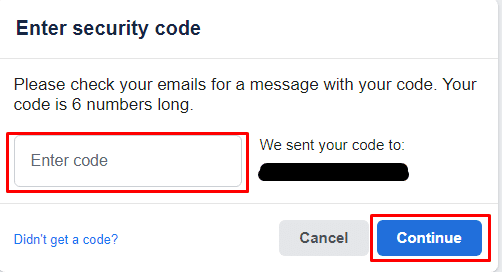
5. Skriv deretter inn a Nytt passord du har skapt.
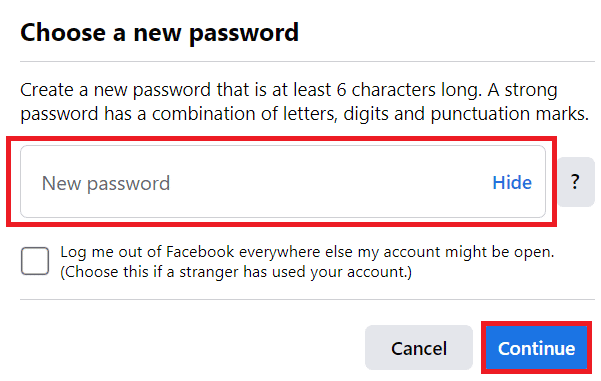
6. Klikk på Fortsette, som vist ovenfor, for å endre det gamle passordet uten å vite det.
Hvordan kan jeg slette Facebook-kontoen min uten å vente 14 dager?
Det er ingen måte å slette kontoen din uten å vente i 14 dager. Hvis Facebook-brukere bestemmer seg for å slette kontoen sin, vil de må vente i 30 dager for å fullføre slettingsprosessen, siden denne prosessen er en del av Facebooks personvernpolicy.
Anbefalt:
- Hvordan skjuler jeg Amazon-bestillinger fra andre familiemedlemmer
- Reparer Facebook fortsetter å krasjer på Android
- 5 måter å slette flere Facebook-meldinger på
- Slett Facebook Messenger-meldinger fra begge sider permanent
Vi håper du har lært om hvordan slette Facebook-konto uten passord. Ta gjerne kontakt med oss med dine spørsmål og forslag via kommentarfeltet nedenfor. Fortell oss hvilket emne du vil lære om i vår neste artikkel.